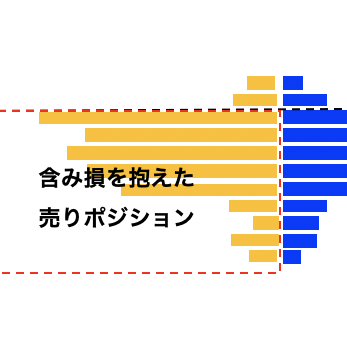MT4・MT5用オーダーブックインジケーターのインストール、設定方法
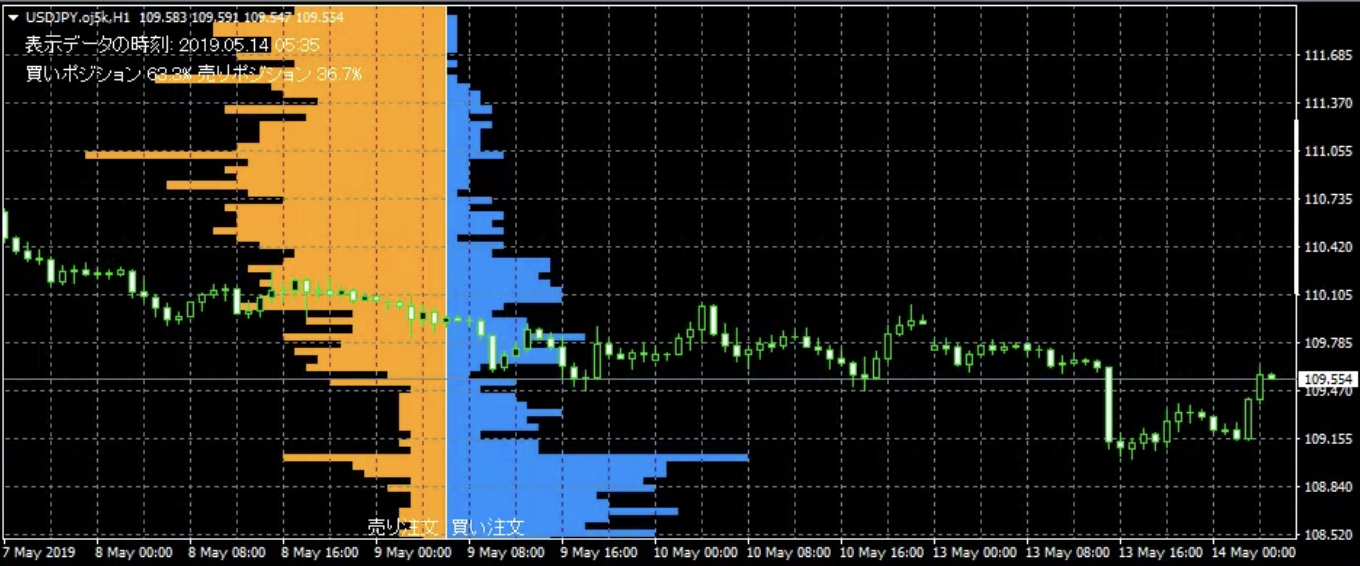
OANDAのオープンポジションインジケーターの種類
OANDAのMT4、MT5用のオープンオーダーインジケーターは現在、過去のオーダーブックの情報やオーダーとポジションの並列表示などの機能が追加された最新版の「OANDA Orderbook 3」と従前からのシンプルな機能で比較的動作の軽い「OANDA Orderbook2(MT5版はOANDA Orderbook)」の2種類をご使用いただけます。
いずれもインストール方法は同じであるため、併せてご紹介いたします。
※会員ステータスがシルバー以上の方限定のインジケーターです。
【MT4、MT5用インジケーターの機能の比較】
| Orderbook Orderbook2 シルバー会員 |
Orderbook Orderbook2 ゴールド会員 |
Orderbook3 シルバー会員 |
Orderbook3 ゴールド会員 |
|
|---|---|---|---|---|
| 更新頻度 | 20分 | 5分 | 20分 | 5分 |
| オープンオーダーの表示 | 〇 | 〇 | 〇 | 〇 | オープンポジションの表示 | 〇 | 〇 | 〇 | 〇 | 過去のデータの表示 | × | × | 〇 | 〇 | 更新部分の表示 | × | × | 〇 | 〇 | オーダー/ポジション並列 | × | × | × | 〇 | 売買の偏りを表示 | × | × | × | 〇 |
インジケーターのインストール
MT4、MT5用のオーダーブックインジケーターのインストール、設定の手順の流れは次の通りです。
STEP1: マイページよりファイルをダウンロード
STEP2: ダウンロードしたファイルをMT4・MT5のデータフォルダ内に設置
STEP3: MT4・MT5を再起動
STEP4: 表示したいチャート上でインジケーターを開く
STEP1: マイページからファイルのダウンロード
OANDAのWebサイトでマイページにログインし、マイページの上部に表示されるバナーの中からインストールしたいバージョンのものをクリックします。
MT4の場合は左、MT5の場合は右側、Orderbook3は上段、前バージョン(MT4版Orderbook2、MT5版Orderbook)は下段のボタンをクリックすると、ダウンロードすることができます。

「ダウンロード」をクリックし、ダウンロードを行います。
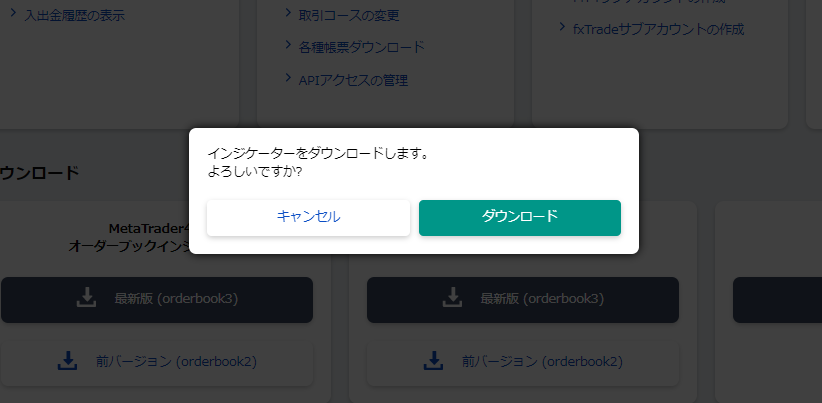
STEP2: MT4・MT5内にファイルを設置する
ダウンロードしたファフィルを解凍すると、4つのファイルが表示されます。
この中のマニュアル(例:「OANDA Order Book2 マニュアル(PDFファイル)」)のファイルを開き、マニュアルに従いインストールを行います。

以下はマニュアルの抜粋となります。詳細はマニュアルをご参照ください。
MT4、MT5のメニューバーの「ファイル」→「データフォルダを開く」で開いたフォルダ内の「MQL4」(MT5の場合は「MQL5」)フォルダを開きます。
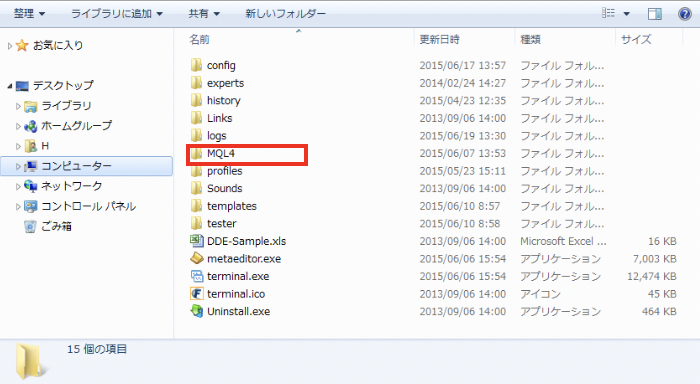
最初にダウンロードしたマニュアル以外の3つのファイルのMQL4またはMQL5フォルダ内の各フォルダへコピーペーストします。
インジケーターファイル(「OANDA_Orderbook3.ex4」等、MT4は.ex4、MT5はex5のファイル形式のもの)→「Indicators」フォルダ
「oanda_token.text」及び「v20-fxlabs.dll」→「Libraries」フォルダ
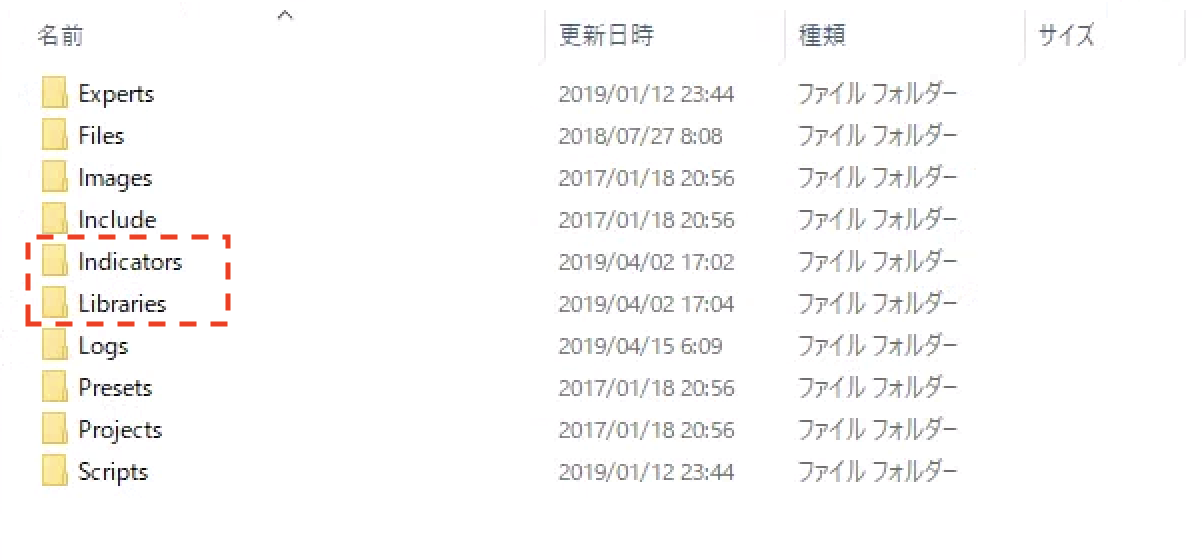
STEP3: MT4・MT5を再起動
ファイルを設置後、閉じるボタンでMT4・MT5を閉じ、再度、起動します。
STEP4: 表示したいチャート上でインジケーターを開く
最初にMT4、MT5のメニューの「ツール」から「オプション」を選択し、「エキスパートアドバイザ」の「DLLの仕様を許可する」にチェックを入れます。

インジケーターを表示したいチャートを用意します。
「ナビゲーター」ウィンドウの中の「インディケーター」内から「OANDA_Orderbook2」をダブルクリック、またはチャート上にドラッグ&ドロップします。

表示される設定画面でMT4の場合は「全般」タブでで「DLLの使用を許可する」、MT5の場合は「仕様」のタブで「DLLの仕様を許可する」にチェックが入っていることを確認します。チェックが入っていない場合はチェックを入れます。
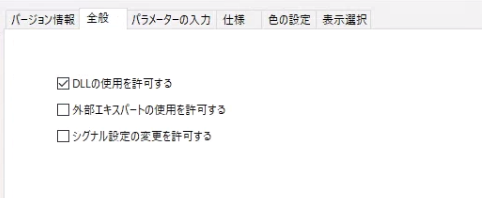
「パラメーターの入力」タブでは1段目で「注文情報」(オープンオーダー)か「ポジション情報」(オープンポジション)を選択します。
2段目で「売り買いの両方(非累積)」を表示するか、売買を差し引いた「純額」のみを表示するかを選択します。
3段目以降でOrderbook3の場合は追加する機能や注文やポジションの多い水準を何個までライン表示するか等を指定します。
それ以下は表示のカラーやフォントなどのデザインの設定となります。
設定の詳細はダウンロードしたマニュアルをご参照ください。
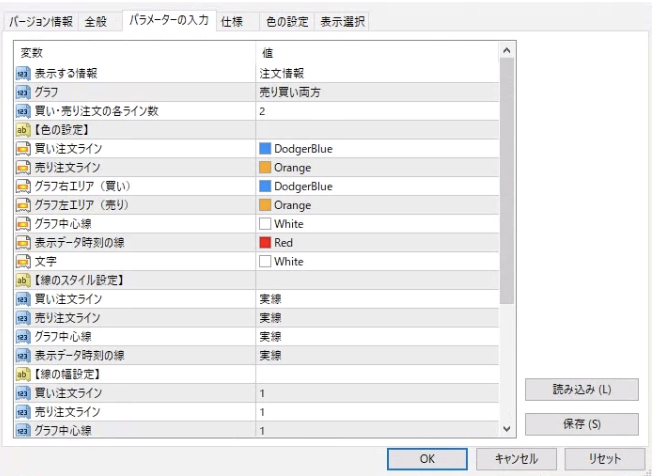
動画編
MT4用オーダーブックインジケーターの導入に関する動画もご用意しましたのでご覧ください。
【MT4用オーダーブックのダウンロード、インストール方法】
【MT4用オーダーブックの設定方法】
「OANDAオープンオーダーの基本的な見方・・・・OANDAオーダーブックの使い方④」へ
本ホームページに掲載されている事項は、投資判断の参考となる情報の提供を目的としたものであり、投資の勧誘を目的としたものではありません。投資方針、投資タイミング等は、ご自身の責任において判断してください。本サービスの情報に基づいて行った取引のいかなる損失についても、当社は一切の責を負いかねますのでご了承ください。また、当社は、当該情報の正確性および完全性を保証または約束するものでなく、今後、予告なしに内容を変更または廃止する場合があります。なお、当該情報の欠落・誤謬等につきましてもその責を負いかねますのでご了承ください。